win7笔记本电脑卡顿反应慢怎么处理
更新时间:2021-03-21 14:00:00作者:xinxin
由于大多数win7笔记本的配置不是很高,因此对于某些想要运行较大内存软件的用户来说,难免会出现卡顿或者反应慢的情况,例如近日就有用户的win7笔记本电脑运行过程总是异常的卡顿慢,那么win7笔记本电脑卡顿反应慢怎么处理呢?这里小编就来告诉大家处理方法。
具体方法:
方法一、磁盘清理
1、双击我的电脑图标,右击C盘,选择属性
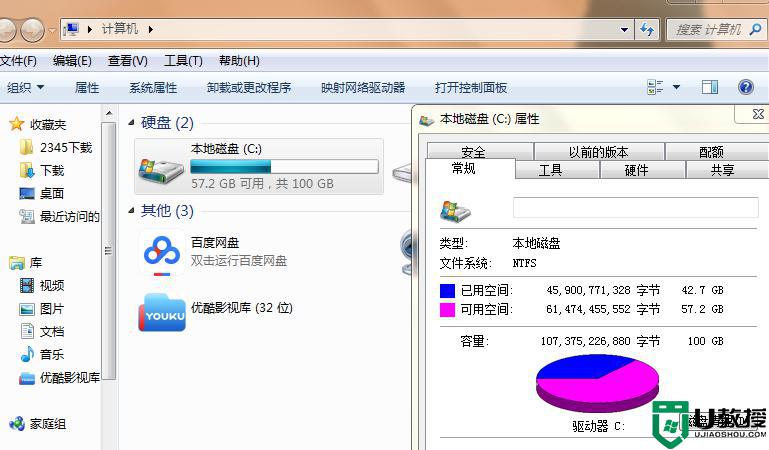
2、点击磁盘清理,接下来我们就等待一下计算C盘释放多少空间
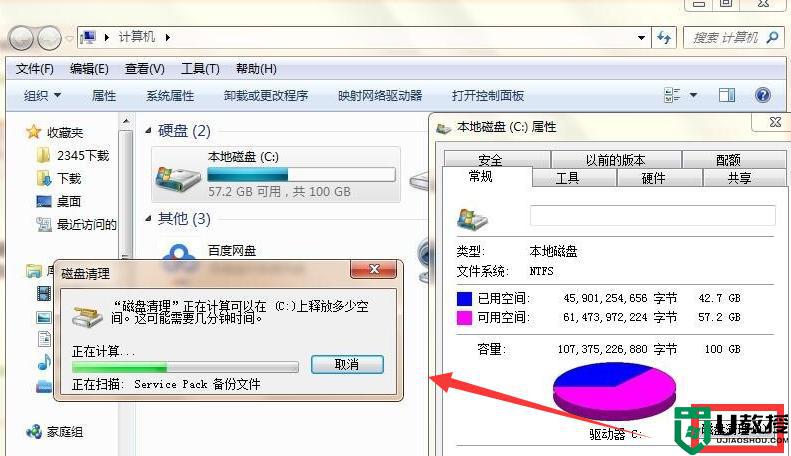
3、扫描完毕,弹出磁盘清理窗口,选择要删除的文件,点击删除文件,确定即可。如果你也想清理其他盘符,也可以使用这个方法进行清理
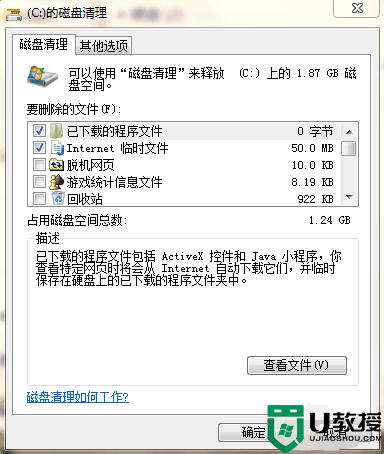
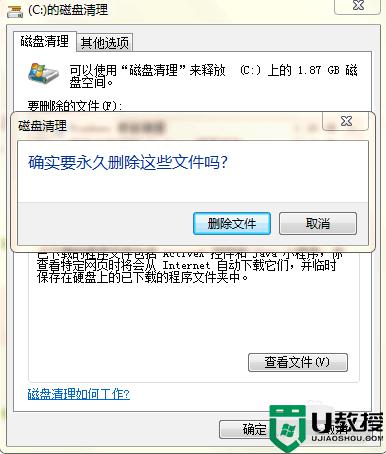
4、我们也可以打开C盘属性窗口时,选择工具,点击立即进行碎片整理,
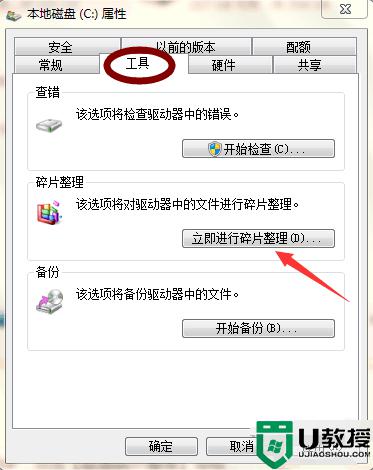
5、然后再点击磁盘碎片整理按钮
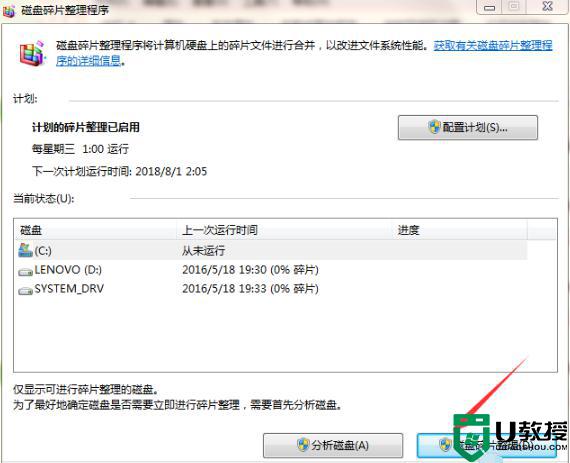
方法二、增大虚拟内存
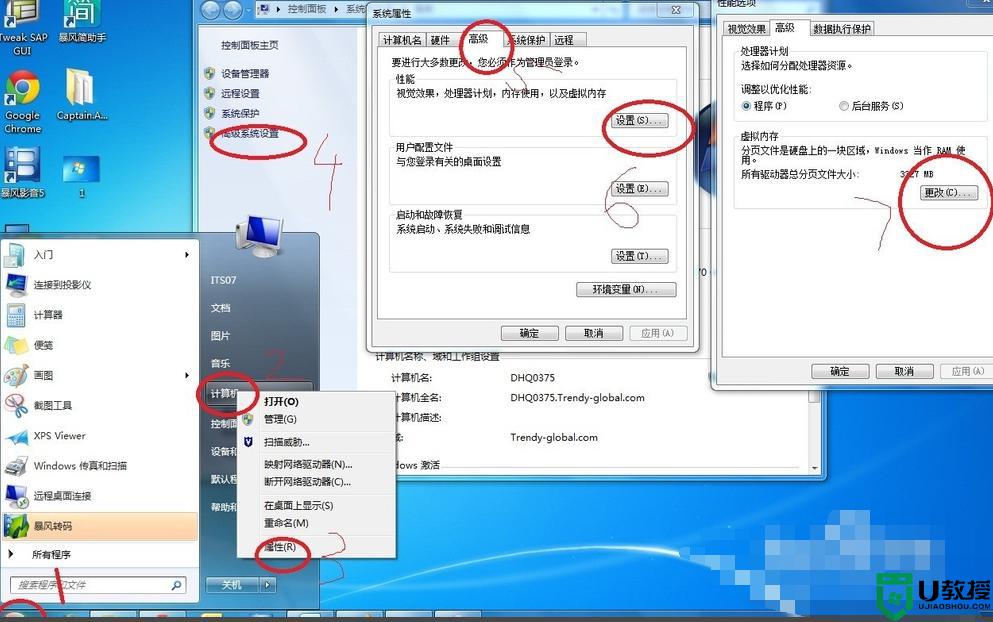
方法三、禁用启动程序
1、同时按下按Win+R键打开运行对话框,输入“msconfig”,点击确定
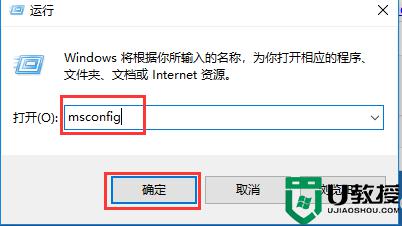
2、在“启动选项卡”里选择禁用不必要的应用程序。

上述就是关于win7笔记本电脑卡顿反应慢处理方法了,碰到同样情况的朋友们赶紧参照小编的方法来处理吧,希望能够对大家有所帮助。
win7笔记本电脑卡顿反应慢怎么处理相关教程
- 台式w7卡顿怎么解决 win7台式电脑卡顿反应慢怎么处理
- win7电脑反应慢卡怎么解决 win7电脑运行反应慢如何处理
- win7笔记本电脑换墙纸显示不出来没反应怎么处理
- w7笔记本电脑插网线没反应怎么办 win7电脑插网线没反应的处理办法
- win7笔记本电脑鼠标触摸板没反应如何处理
- in7笔记本的触摸板没反应怎么办 win7笔记本触摸板双击没反应处理方法
- 电脑太卡win7怎么办 电脑win7系统卡反应慢怎么办
- w7电脑笔记本卡慢如何快速处理方法
- windows7触控板失灵怎么办 win7笔记本触摸板没反应的处理办法
- win7笔记本win键没反应怎么办 win7笔记本win键失灵如何修复
- Win11怎么用U盘安装 Win11系统U盘安装教程
- Win10如何删除登录账号 Win10删除登录账号的方法
- win7系统分区教程
- win7共享打印机用户名和密码每次都要输入怎么办
- Win7连接不上网络错误代码651
- Win7防火墙提示“错误3:系统找不到指定路径”的解决措施
热门推荐
win7系统教程推荐
- 1 win7电脑定时开机怎么设置 win7系统设置定时开机方法
- 2 win7玩魔兽争霸3提示内存不足解决方法
- 3 最新可用的win7专业版激活码 win7专业版永久激活码合集2022
- 4 星际争霸win7全屏设置方法 星际争霸如何全屏win7
- 5 星际争霸win7打不开怎么回事 win7星际争霸无法启动如何处理
- 6 win7电脑截屏的快捷键是什么 win7电脑怎样截屏快捷键
- 7 win7怎么更改屏幕亮度 win7改屏幕亮度设置方法
- 8 win7管理员账户被停用怎么办 win7管理员账户被停用如何解决
- 9 win7如何清理c盘空间不影响系统 win7怎么清理c盘空间而不影响正常使用
- 10 win7显示内存不足怎么解决 win7经常显示内存不足怎么办

